オートシェイプの既定値とは
おすすめBOOK
少し古い本ですが、最近読んで面白かったので紹介します。人類の起源にせまるサイエンスフィクションです。STORY
月面で調査隊が、真紅の宇宙服に身を包んだ死体を発見した。
すぐさま、調査が開始されるが、その死体は現在の人類には属していなかった。なんと5万年前に死んでいたことが判明したのである。
その後。木星の惑星で未確認の宇宙船の残骸が発見される。・・・・・
ジェームズ・P・ホーガン 著
「星を継ぐ者」
click here
↓
ちょっと一服
こんなiPHONE風のICONが
簡単に作れる
上の「完」をクリック
アクア風ボタン
アクア風ボタンが簡単に
作成できるソフト
↑クリック
オートシェイプの既定値とは、決められた値のことで、 線の太さや色、図形の塗りつぶし等を既定の値にすることをいいます。既定値に設定すれば、同じ線や図形を描くときに便利です。
例えば、今太さ0.75ptの線を使用していて、次からは3ptの線を使いたい場合
線を3ptの太さに変更し、それを選択した状態で、オートシェイプの規定値に設定をクリックすれば、次からはいちいち変更しなくても3ptの線が引けます。
もちろん色の既定値化もできます、例えば赤色で6ptの太さの線を次から使用したい場合は、適当に線を引いてから、その線を赤色の6ptの線に変更します。
変更してから、その線が選択された状態で「オートシェイプの既定値に設定」をクリックします。
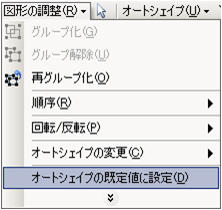
図形の場合も同じです、青く塗られた図形を使用したい場合、線の場合と同じ要領で既定値に設定します。
元に戻したい場合
元に戻すと言うよりは、元の線(又は図形)に既定し直すといった方が分かりやすでしょう。
適当な線(又は図形)を最初に使っていた線(又は図形)に戻し、オートシェイプの既定値に設定します。
これで元に戻ります。(元の設定に既定しなおしました)
EXCEL2007では
新しいエクセルでは、図形を選択し、右クリックメニューから選択できます。「既定の図形に設定」を選択してください。
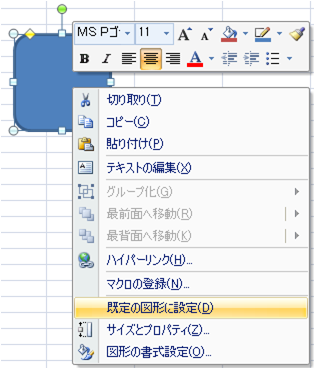
![]()
 ←こんなアイコンが簡単に作れる
←こんなアイコンが簡単に作れる↓ Click Here
まず、UPLOADをクリック
パソコン内のフォルダからICONにしたい画像を選択
(四角い形の画像で作成してください、縦や横に長い画像だと圧縮されて縮んだアイコンになってしまいます)
画像が選択されたらアイコンの種類を選択
CONTINUEをクリック
ICONが完成、ダウンロードして保存します
START OVERをクリックすれば、最初のスタート画面に戻ります。

